Der Beitrag wird Ihnen eine ausführliche Diskussion darüber geben Schnipsel Rezension. Sie lernen alle Funktionen, Vor- und Nachteile kennen. Darüber hinaus stellen wir Ihnen ein weiteres großartiges Snipping-Tool vor, das Sie auf Ihren Windows- und Mac-Computern verwenden können. Wenn Sie also mehr über Snipaste als zuverlässiges Programm zur Bildschirmaufnahme erfahren möchten, nutzen Sie die Gelegenheit, diesen Artikel zu lesen.

Teil 1. Was ist Snipaste?
Snipaste ist ein gängiges Snipping-Tool, das Sie auf Ihren Windows- und Mac-Computern verwenden können. Es handelt sich um eine einfache Software, die jedoch leistungsstarke Funktionen bietet, die einfach zu bedienen sind. Die Hauptfunktion von Snipaste besteht darin, einen Screenshot Ihres Bildschirms zu erstellen. Der Aufnahmevorgang ist unkompliziert und ermöglicht die Verwendung von Tastenkombinationen. Sie können einen Bereich, einen beliebigen Teil des Bildschirms und sogar den gesamten Computerbildschirm erfassen. Damit gilt Snipaste als eines der wertvollsten Tools zur Bildschirmaufnahme. Neben der Aufnahme können Sie auch einige Anmerkungstools verwenden. Damit können Sie einige Elemente zu Ihrem aufgenommenen Bildschirm hinzufügen. Es umfasst Kreise, Rechtecke, Bleistifte und mehr. Wenn Sie also Ihr ausgeschnittenes Bild bearbeiten möchten, bevor Sie es auf Ihrem Computer behalten und speichern, können Sie dies tun. Daher gehört Snipaste zu den Bildschirmaufnahmeprogrammen, mit denen Sie einen beeindruckenden Screenshot erstellen können.
Teil 2. Snipaste-Funktionen
Um ein besseres Verständnis der Funktionalitäten der Software zu erhalten, besuchen Sie diesen Abschnitt. Wir stellen Ihnen alle hilfreichen Funktionen zur Verfügung, die Sie bei der Verwendung des Snipaste-Programms nutzen und erleben können. Sehen Sie sich ohne Umschweife die folgenden Informationen an, denn wir stellen Ihnen alle Funktionen zur Verfügung, die Sie auf Snipaste nutzen können.
Bildschirmaufnahmefunktion
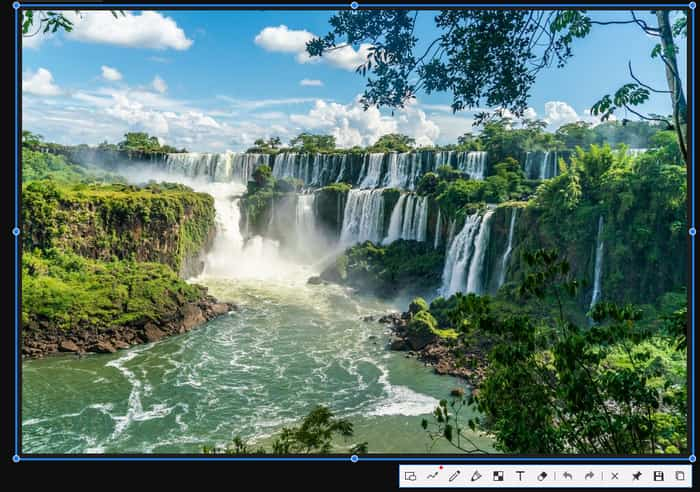
Die Hauptfunktion der Snipaste-App besteht darin mach ein Bildschirmfoto. Snipaste ist in der Lage, jeden Teil des Computerbildschirms zu erfassen. Sie können jede Region, jedes Fenster und sogar Ihren gesamten Bildschirm erfassen. Mit Hilfe dieser Software können Sie alles erfassen, was Sie auf Ihrem Bildschirm haben.
Unterstützt Tastenkombinationen
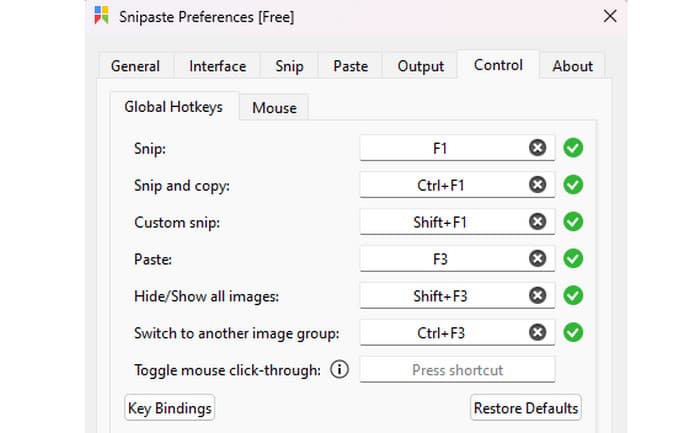
Eine weitere erfreuliche Funktion, die Sie bei Snipaste finden können, ist die Möglichkeit, Hotkeys oder Tastenkombinationen anzubieten. Mit diesen Tastenkombinationen wird Ihr Screenshot-Vorgang einfacher und effizienter als je zuvor. Anstatt also die Funktion auf dem Bildschirm zu nutzen, müssen Sie lediglich die Tasten Ihrer Tastatur drücken.
Anmerkungswerkzeuge
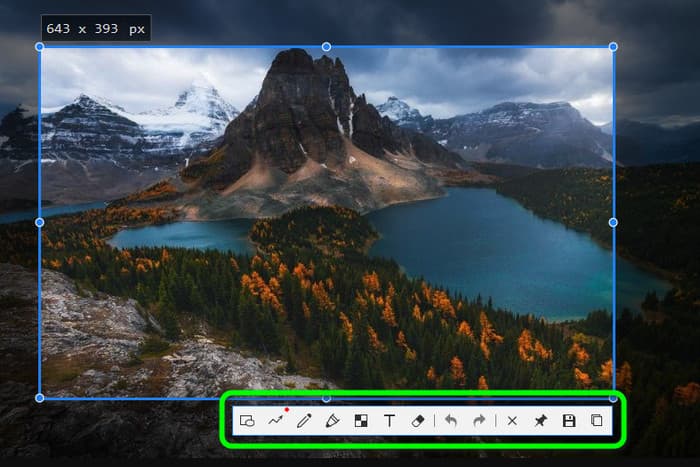
Wenn Sie Ihrem erfassten Bildschirm einige Elemente hinzufügen oder einfügen möchten, können Sie weiterhin Snipaste verwenden. Das Programm bietet Anmerkungstools, mit denen Sie das Bild verbessern können. Mit diesen Tools können Sie sicherstellen, dass Sie nach dem Bearbeitungsvorgang das gewünschte Ergebnis erzielen. Wenn Sie also wissen möchten, welche Tools Sie verwenden können, sehen Sie sich die folgenden Informationen an.
Reichhaltige Formen
- Rechteck
- Pfeil
- Ellipse
- Linienstreifen
- Bleistift
- Text
- Textmarker
Erweiterte Anmerkungstools
- Gaußsche Unschärfe
- Radierer
- Mosaik
Teil 3. Snipaste-Preise
Die Nutzung von Snipaste ist kostenlos. Sie können fast alles, was Sie auf Ihrem Computerbildschirm haben, erfassen. Sie können auch die Anmerkungstools verwenden und Hotkeys anpassen, ohne einen Cent zu zahlen. Wenn Sie Snipaste jedoch nutzen und sein volles Potenzial nutzen möchten, müssen Sie eine einmalige Zahlung leisten, die 20.00 $ kostet.
Teil 4. Was uns an Snipaste gefällt
Einfache Benutzeroberfläche und intuitiver Snipping-Prozess
Rating:
Snipaste verfügt über eine einfache Benutzeroberfläche. Aufgrund des verständlichen Layouts können wir feststellen, dass alle Benutzer, insbesondere Anfänger, das Tool problemlos bedienen und durch alle Funktionen navigieren können. Außerdem können Sie auf der Benutzeroberfläche bereits alle Funktionen sehen, die Ihnen bei Ihrem Aufnahmeprozess zum Erfolg verhelfen können.
Hilfreiche Anmerkungstools
Rating:
Was Ihnen an Snipaste gefallen wird, sind die verschiedenen Anmerkungstools, die es bietet. Wie wir alle wissen, gibt es Zeiten, in denen Sie Ihre Screenshots aus irgendeinem Grund bearbeiten und verbessern müssen. Sie möchten beispielsweise einen bestimmten Teil des aufgenommenen Bildes hervorheben. In diesem Fall ist die Verwendung von Anmerkungstools perfekt. Sie können verschiedene Formen, Pfeile, Linien, Text und mehr hinzufügen.
Unterstützt verschiedene Bildformate
Rating:
Sie können die Screenshots auch in verschiedenen Bildformaten speichern. Sie können sie als JPG, PNG, BMP und mehr speichern. Unabhängig davon, welche Plattform Sie verwenden, können Sie die Bilddatei ungehindert öffnen.
Anpassbare Hotkeys
Rating:
Ein weiterer Vorteil ist, dass Sie Ihre Hotkeys bearbeiten und anpassen können. Sie können Ihre bevorzugten Tastenkombinationen auswählen, um besser durch die Funktionen zu navigieren. Dadurch wird die Bedienung der Software im Vergleich zu anderen Programmen einfacher.
Teil 5. Was uns an Snipaste nicht gefällt
Nehmen Sie nur Standbilder auf
Die Software ist nur bei der Aufnahme von Standbildern hilfreich. Es können keine Videos oder GIFs aufgenommen werden.
Keine erweiterten Bearbeitungswerkzeuge
Snipaste ist nicht in der Lage, erweiterte Bearbeitungswerkzeuge bereitzustellen, da sein Hauptzweck darin besteht, Bildschirme zu erfassen. Wenn Sie Ihre Datei also auf erweiterte Weise bearbeiten möchten, z. B. durch Überlagern, Ändern von Farben usw., ist es besser, ein anderes Programm zu verwenden.
Teil 6. Final Verdict
Das Snipaste für Mac und Windows ist hilfreich für Aufnahme Ihres Bildschirms. Sie können in jedem beliebigen Teil des Bildschirms und mehr einen Screenshot machen. Außerdem verfügt es über einen einfachen Schneidevorgang, der für alle perfekt ist. Darüber hinaus kann Ihnen Snipaste mithilfe von Anmerkungstools dabei helfen, Ihren aufgenommenen Bildschirm zu bearbeiten. Allerdings gibt es auch einige Nachteile bei der Verwendung des Programms. Snipaste kann nur Standbilder aufnehmen. Wenn Sie also bewegte Bilder wie GIFs aufnehmen möchten, ist dies nicht möglich. Außerdem bietet es keine erweiterten Bearbeitungsfunktionen. Wenn Sie verschiedene Bearbeitungswerkzeuge zur Verbesserung des aufgenommenen Bildes nutzen möchten, ist es besser, ein anderes Programm zu verwenden.
Teil 7. Snipaste-Alternative
Suchen Sie ein anderes Programm als Ersatz für Snipaste? Wenn ja, verwenden Sie Screen Recorder. Dieses Programm verfügt über die gleichen Funktionen wie Snipaste. Es bietet jedoch möglicherweise mehr Optionen beim Erstellen eines Screenshots. Sie können ein scrollendes Fenster, jeden Bereich, jedes Fenster, jeden Teil des Bildschirms und den gesamten Computerbildschirm erfassen. Außerdem ist die Benutzeroberfläche leicht verständlich, sodass alle Benutzer einfach den Bildschirm erfassen können. Darüber hinaus bietet der Bildschirmrekorder die Möglichkeit, Ihren Bildschirm effektiv aufzuzeichnen. Damit können Sie auch Ihr Gameplay, Videos, Tutorials und mehr aufzeichnen. Das Beste daran ist, dass Sie Ihren Bildschirm während der Aufnahme erfassen können, was es für Benutzer komfortabler macht. Wenn Sie also ein besseres Aufnahmeerlebnis wünschen, empfiehlt es sich, Screen Recorder als Hauptprogramm zu verwenden.
Free Download
Für Windows
Sicherer Download
Free Download
für Mac OS
Sicherer Download
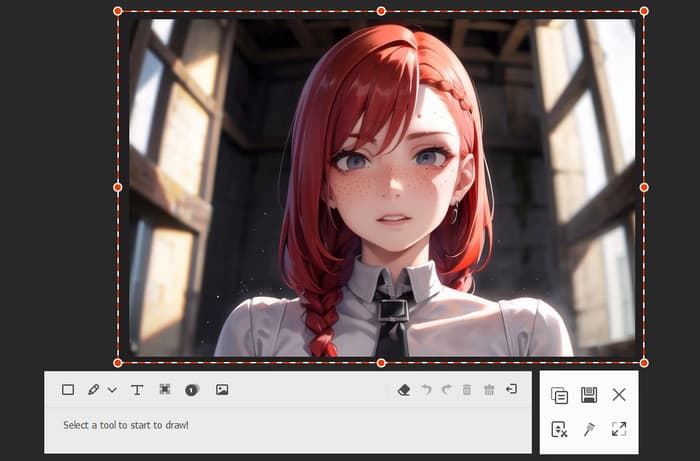
| Programme | Schnittstelle | Telefonbildschirm aufzeichnen | Zugänglichkeit | Eigenschaften | Nutzer |
| Schnipsel | Einfacher | Nein |
Windows Mac |
Bildschirmaufnahme anfertigen Anmerkungswerkzeuge |
Anfänger |
| Screen Recorder | Einfacher | Ja |
Windows Mac |
Bildschirmaufnahme anfertigen Bildschirm aufnehmen Anmerkungswerkzeuge |
Anfänger Fach- |
Teil 8. FAQs zu Snipaste
-
Ist Snipaste kostenlos?
Snipaste ist eigentlich nicht kostenlos. Sie können die kostenlose Version zum Erfassen Ihres Bildschirms verwenden. Wenn Sie jedoch das volle Potenzial des Programms nutzen möchten, kostet es 20.00 $.
-
Ist Snipaste sicher?
Definitiv Ja. Snipaste ist sicher in der Anwendung. Auf diese Weise können Sie dem Programm vertrauen, wenn Sie Ihren Bildschirm beim Sichern erfassen möchten. Dadurch wird sichergestellt, dass Sie Ihre Dateien behalten und sie nicht mit anderen Benutzern teilen.
-
Wie lade ich Snipaste herunter?
Am besten besuchen Sie die offizielle Website von Snipaste. Klicken Sie dann auf die Option „Free Download“, um den Downloadvorgang zu starten. Sobald Sie fertig sind, können Sie die Installation durchführen und mit der Aufnahme Ihres Bildschirms beginnen.
-
Wie verwende ich Snipaste?
Die erste besteht darin, Snipast auf Ihrem Computer zu starten. Klicken Sie im Bereich mit den ausgeblendeten Symbolen auf Ihrem unteren Bildschirm auf das Snipaste-Logo. Anschließend können Sie mit dem Cursor den Aufnahmevorgang starten.
Wrapping up
Jetzt haben Sie alles darüber gelernt Schnipsel. Es enthält die vollständige Definition, Preise sowie Vor- und Nachteile der Software. Es kann jedoch vorkommen, dass Sie nach einem anderen Tool zur Bildschirmaufnahme suchen müssen. In diesem Fall verwenden Sie Screen Recorder als Alternative zu Snipaste. Es kann Ihnen dabei helfen, Ihren Bildschirm zu erfassen und Ihr Video aufzuzeichnen, was es bequemer macht als die Verwendung von Snipaste.
Mehr von Blu-ray Master
- Monosnap Review: Screenshot-Software für Windows und Mac
- ShareX Review: Vollständige Informationen mit den besten Alternativen
- Eine verständliche Rezension von Fraps als Gameplay-Recorder
- Top 8 Screen Recorder-Anwendungen für Mac-Computer-Benutzer
- So machen Sie einen Schnappschuss auf dem VLC Media Player
- 3 Verifizierte Methoden zum Aufzeichnen von Audio auf iPhone und iPad


